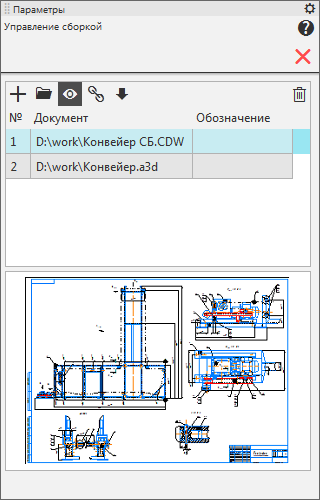|
Подключение документа к спецификации и отключение от нее |
Scroll |
Подключение документа к спецификации
1. Если спецификация еще не создана, создайте ее с помощью команды Файл — Создать.
2. При необходимости смените стиль спецификации с помощью команды Настройка... — Параметры — Текущая спецификация — Стиль.
3. Вызовите команду Управление сборкой  .
.
На Панели параметров появляются элементы управления сборкой, см. рисунок.
4. Для подключения сборки или чертежа к спецификации нажмите кнопку Добавить документ  .
.
5. В появившемся диалоге выбора файлов укажите файл документа.
Если в выбранном документе имеются объекты спецификации, то они передаются в текущую спецификацию: таблица на экране заполняется (или дополняется) объектами из подключенного документа.
|
Управление сборкой
6. По умолчанию кнопка Получать свойства из документа  нажата. Это означает, что включена передача значений свойств Обозначение и Наименование из первого подключенного документа в основную надпись спецификации.
нажата. Это означает, что включена передача значений свойств Обозначение и Наименование из первого подключенного документа в основную надпись спецификации.
•Чтобы отключить передачу данных, отожмите кнопку Получать свойства из документа.
•Чтобы сменить документ, из которого передаются данные, поместите нужный документ на первую позицию списка с помощью кнопок Переместить документ вверх  и Переместить документ вниз
и Переместить документ вниз  .
.
|
Подключенный к спецификации ассоциативный чертеж передает обозначение и наименование из спроецированной в него сборки. То есть, если в чертеже отключено получение обозначения и наименования из сборки и введены другие значения этих свойств, то спецификация, созданная по этому чертежу, будет иметь обозначение и наименование сборки, а не чертежа. |
7. Дополнительные возможности:
•открытие любого из подключенных документов — для этого выделите его в списке и нажмите кнопку Редактировать в окне  ,
,
•отключение/включение показа содержимого подключенных документов на миниатюре — для этого отожмите/нажмите кнопку Включить просмотр документов  .
.
8. Закончив подключение документа к спецификации и настройку подключения, нажмите кнопку Завершить  в заголовке Панели параметров.
в заголовке Панели параметров.
|
Если требуется просмотреть основную надпись спецификации, включите отображение оформления. |
|
По умолчанию в спецификацию не включается информация об имеющихся в сборке телах. Если они должны быть отражены в спецификации, измените настройку свойств тел, включив для них опцию Включить в спецификацию. |
После подключения документа к спецификации она автоматически включается в список спецификаций, связанных с этим документом.
Отключение документа от спецификации
1. Вызовите команду Управление сборкой  .
.
На Панели параметров появляются элементы управления сборкой, см. рисунок выше.
2. Если к спецификации подключено несколько документов, то выберите в списке тот, который должен быть отключен.
3. Нажмите кнопку Удалить  .
.
Объекты, принадлежащие отключенному документу, исчезнут из таблицы спецификации.
4. Закончив отключение документа от спецификации, нажмите кнопку Завершить  в заголовке Панели параметров.
в заголовке Панели параметров.
Обозначение и наименование в основной надписи спецификации могут измениться в результате отключения от нее документа, только если отключенный документ был первым в списке, а кнопка Получать свойства из документа  была нажата. В остальных случаях основная надпись спецификации после отключения документа остается прежней.
была нажата. В остальных случаях основная надпись спецификации после отключения документа остается прежней.